Neste artigo, você aprende a criar um recurso da Tradução no portal do Azure. O Tradutor de IA do Azure é um serviço de tradução automática baseado em nuvem que faz parte da família dos serviços de IA do Azure. Os recursos do Azure são instâncias de serviços que você cria. Todas as solicitações de API para os serviços de IA do Azure exigem uma URL de ponto de extremidade e uma chave somente leitura para autenticar o acesso.
Criar um recurso Tradutor
Pré-requisitos
Para começar, você precisa de uma conta do Azure ativa. Se você ainda não tem, crie uma assinatura gratuita de 12 meses.
Criar seu recurso
Com sua conta do Azure, você pode acessar o serviço de Tradução por meio de dois tipos de recursos diferentes:
Os tipos de recurso de serviço individual habilitam o acesso a uma chave de API e um ponto de extremidade de serviço individual.
Os tipos de recurso de Vários serviços habilitam o acesso a vários serviços de IA do Azure usando uma chave de API e ponto de extremidade únicos.
Preencha os detalhes do projeto e da instância
Depois de decidir qual tipo de recurso deseja usar para acessar o serviço de Tradução, você pode inserir os detalhes do projeto e da instância.
Assinatura. Selecione uma das suas assinaturas do Azure disponíveis.
Grupo de Recursos. Você pode criar um grupo de recursos ou adicionar o recurso a um grupo de recursos existente que compartilhe o mesmo ciclo de vida e as mesmas permissões e políticas.
Região do recurso. Escolha Global, a menos que seu negócio ou aplicativo exija uma região específica. Se você estiver planejando usar o recurso de Tradução de Documentos com a autorização de identidade gerenciada, escolha uma região geográfica como o Leste dos EUA.
Nome. Insira um nome para o recurso. O nome escolhido deve ser exclusivo dentro do Azure.
Observação
Se você estiver usando um recurso de Tradução que exija um ponto de extremidade de domínio personalizado, como a tradução de documento, o valor que você inserir no campo Nome será o parâmetro de nome de domínio personalizado para o ponto de extremidade.
Tipo de preço. Selecione um tipo de preço que atenda às suas necessidades:
- Cada assinatura tem uma camada gratuita.
- A camada gratuita tem os mesmos recursos e funcionalidades que os planos pagos e não expira.
- Apenas um recurso de camada gratuita está disponível por assinatura.
- A tradução de documentos tem suporte em camada de serviço pagas. O Language Studio só é suportado nas camadas de instância S1 ou D3. Se você quiser apenas experimentar a Tradução de Documento, selecione a camada de instância Standard S1.
Se você criar um recurso de vários serviços, os links na parte inferior da guia Noções Básicas fornecerão documentação técnica sobre a operação apropriada do serviço.
Selecione Examinar + criar.
Examine os termos de serviço e selecione Criar para implantar o seu recurso.
Depois que o recurso tiver sido implantado com sucesso, selecione Ir para o recurso.
Chaves de autenticação e URL do ponto de extremidade
Todas as solicitações da API dos serviços de IA do Azure exigem uma URL de ponto de extremidade e uma chave somente leitura para autenticação.
Chaves de autenticação. Sua chave é uma cadeia de caracteres exclusiva que é passada em cada solicitação para o serviço de Tradução. Você pode passar sua chave por meio de um parâmetro de cadeia de caracteres de consulta ou especificando-a no cabeçalho de solicitação HTTP.
URL do Ponto de Extremidade. Use o ponto de extremidade global da sua solicitação de API, a menos que você precise de uma região do Azure específica ou de um ponto de extremidade personalizado. Para mais informações, consulte URLs base. A URL do Ponto de Extremidade Global é
api.cognitive.microsofttranslator.com.
Obter as chaves de autenticação e o ponto de extremidade
Para autenticar sua conexão com o recurso tradutor, você precisará encontrar suas chaves e ponto de extremidade.
Depois que o novo recurso for implantado, selecione Ir para o recurso ou acesse a página do recurso.
No painel de navegação à esquerda, em Gerenciamento de Recursos, selecione Chaves e Ponto de Extremidade.
Copie e cole as chaves e a URL do ponto de extremidade em um local conveniente, como o Bloco de notas.
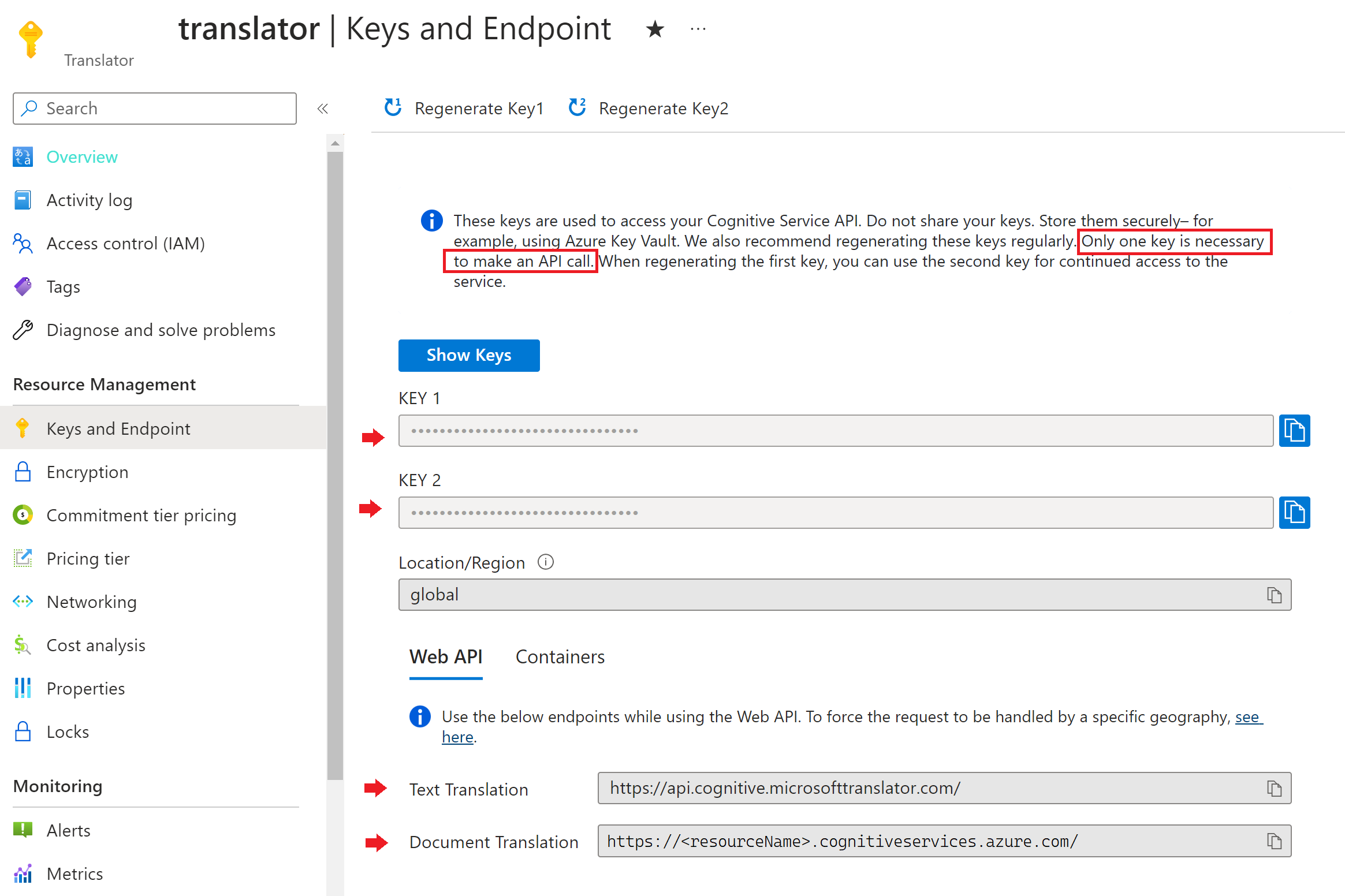
Criar um cliente de Tradução de Texto
A Tradução de Texto dá suporte a pontos de extremidade globais e regionais. Depois de ter suas chaves de autenticação, você precisará criar uma instância do TextTranslationClient, usando um AzureKeyCredential para autenticação, para interagir com o serviço de Tradução de Texto:
Para criar um
TextTranslationClientusando um ponto de extremidade de recurso global, você precisa da chave de API do recurso:AzureKeyCredential credential = new('<apiKey>'); TextTranslationClient client = new(credential);Para criar um
TextTranslationClientusando um ponto de extremidade de recurso regional, você precisa da chave de API do recurso e do nome da região em que o recurso está localizado:AzureKeyCredential credential = new('<apiKey>'); TextTranslationClient client = new(credential, '<region>');
Como excluir um recurso ou um grupo de recursos
Aviso
Ao excluir um grupo de recursos você exclui também todos os recursos contidos nele.
Para excluir o recurso:
Pesquise e selecione Grupos de recursos no portal do Azure e selecione seu grupo de recursos.
Selecione os recursos a serem excluídos marcando a caixa de seleção adjacente.
Selecione excluir no menu superior, próximo da borda direita.
Insira excluir na caixa de diálogo Excluir Recursos.
Selecione Excluir.
Para excluir o grupo de recursos:
Vá para o seu Grupo de Recursos no portal do Azure.
Selecione Excluir grupo de recursos na barra de menus superior.
Confirme a solicitação de exclusão inserindo o nome do grupo de recursos e selecionando Excluir.
Próxima etapa
Comentários
Em breve: Ao longo de 2024, eliminaremos os problemas do GitHub como o mecanismo de comentários para conteúdo e o substituiremos por um novo sistema de comentários. Para obter mais informações, consulte https://aka.ms/ContentUserFeedback.
Enviar e exibir comentários de